Windows10同时重命名多个文件的解决方法
来源:菜鸟下载 | 更新时间:2025-04-28
在win10系统中,处理大量文件时,批量重命名是提高效率的关键。下面,让我们一起探索如何在windo
在win10系统中,处理大量文件时,批量重命名是提高效率的关键。下面,让我们一起探索如何在windows10中批量重命名多个文件。
具体步骤如下:
首先,选中所有需要重命名的文件,按下Alt+a进行全选,然后按F2键,输入新的名称并按回车,所有文件将自动以你输入的名称为基础进行重命名,并按照顺序排列。 Win10
Win10
@echo off
for /f "delims=" %%f in ('dir/b/s/a-d .') do (if not "%%~nxf"=="%0" ren "%%f" "系统*%%~nxf")
其中“系统*”可以替换为你想要的前缀。
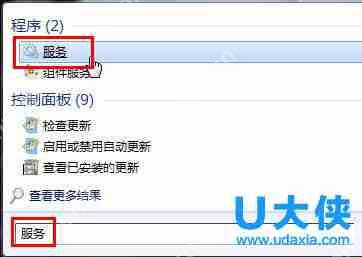 Win10
Win10
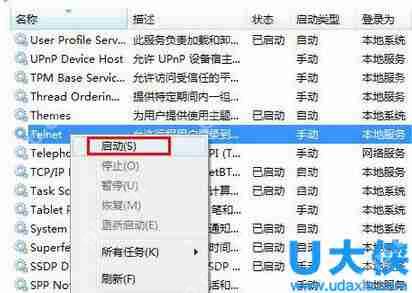 Win10
Win10
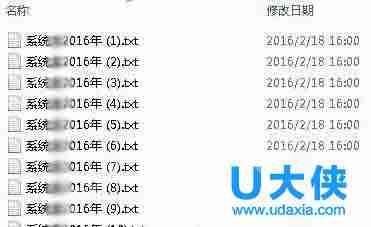 Win10
Win10
菜鸟下载发布此文仅为传递信息,不代表菜鸟下载认同其观点或证实其描述。
展开
相关文章
更多>>-

-

-
360成微软唯一安全合作伙伴将联合推免费正版Win10系统
- 2025-04-22 软件资讯
- 日前,在深圳举
-
-

-

-

-

-

-

-

-

-

-

-

热门游戏
更多>>热点资讯
更多>>热门排行
更多>>- 异端毁灭题材手游排行榜下载-有哪些好玩的异端毁灭题材手机游戏推荐
- 上古传说手游2023排行榜前十名下载_好玩的上古传说手游大全
- 飞剑四海手游排行-飞剑四海免费版/单机版/破解版-飞剑四海版本大全
- 乱世封神排行榜下载大全-2023最好玩的乱世封神前十名推荐
- 谋爱上瘾手游排行榜-谋爱上瘾手游下载-谋爱上瘾游戏版本大全
- 类似剑曜九州的游戏排行榜_有哪些类似剑曜九州的游戏
- 我是剑客ios手游排行榜-我是剑客手游大全-有什么类似我是剑客的手游
- 复活传奇手游排行-复活传奇免费版/单机版/破解版-复活传奇版本大全
- 巅峰霸业系列版本排行-巅峰霸业系列游戏有哪些版本-巅峰霸业系列游戏破解版
- 黑域生存游戏版本排行榜-黑域生存游戏合集-2023黑域生存游戏版本推荐
- 仙恋九歌手游排行-仙恋九歌免费版/单机版/破解版-仙恋九歌版本大全
- 暴走屠龙游戏版本排行榜-暴走屠龙游戏合集-2023暴走屠龙游戏版本推荐











